(2014/11/28 16:49)
端末動作環境一覧表を更新しました
CACHATTOを利用する際の動作環境や動作確認済み端末、非対応端末などを記した一覧表を更新しました。
今回更新した一覧表は以下の3つです。
・内蔵ブラウザ(携帯電話)
・CACHATTO SecureBrowser for iOS(iPad)
・CACHATTO SecureBrowser for Android
端末動作環境一覧表はCACHATTOサポートサイトの「対応端末・利用環境」ページからダウンロードすることが可能です。
ぜひご確認ください。
今回更新した一覧表は以下の3つです。
・内蔵ブラウザ(携帯電話)
・CACHATTO SecureBrowser for iOS(iPad)
・CACHATTO SecureBrowser for Android
端末動作環境一覧表はCACHATTOサポートサイトの「対応端末・利用環境」ページからダウンロードすることが可能です。
ぜひご確認ください。
関連キーワード :
カテゴリー: 5.CACHATTOサポート情報
投稿者: TEC
(2014/11/27 23:31)
[イベント後記]ワークスタイル変革シンポジウム 2014 Autumn
本日(2014年11月27日)、虎の門ヒルズフォーラムで開催されました「ワークスタイル変革シンポジウム 2014 Autumn」で講演しました。
ご来場いただいた皆様、誠にありがとうございました。
今回、e-Janネットワークスからは「あの企業はどう考え、実践したのか? 私物端末、グローバル...環境にとらわれないモバイルインフラとは」というタイトルで講演いたしました。


▲当日の会場の様子
今回のイベントでは、「ワークスタイル変革」は業務効率化・生産性向上のみならず、育児や介護をしながら働く人の労働環境に大きな変革をもたらすものであり、これからの少子高齢化により労働者人口が減少する社会において「ワークスタイル変革は、労働者獲得のための手段(企業戦略)である」との講演が多く聞かれました。
ご来場いただいた皆様、誠にありがとうございました。
今回、e-Janネットワークスからは「あの企業はどう考え、実践したのか? 私物端末、グローバル...環境にとらわれないモバイルインフラとは」というタイトルで講演いたしました。


▲当日の会場の様子
今回のイベントでは、「ワークスタイル変革」は業務効率化・生産性向上のみならず、育児や介護をしながら働く人の労働環境に大きな変革をもたらすものであり、これからの少子高齢化により労働者人口が減少する社会において「ワークスタイル変革は、労働者獲得のための手段(企業戦略)である」との講演が多く聞かれました。
関連キーワード :
カテゴリー: 1.お知らせ
投稿者: BPG
(2014/11/26 18:50)
[よくいただくご質問]受信フォルダ以外のフォルダに届いたメールも通知対象になりますか?
CACHATTOでは、「通知フォルダ設定」を行うことにより、受信フォルダ以外のフォルダに届いたメールも
「プッシュ通知機能」や「受信通知メール機能」の対象にすることが可能です。
設定手順はインターフェースごとに異なります。
今回は例として「A社案件」と「B社案件」フォルダに新着メールを受信した際に通知がされるように設定します。
■スマートフォンインターフェースの場合
※ 表示フォルダ設定は過去のブログ記事「[よくいただくご質問]受信フォルダ以外のメールもCACHATTOから閲覧できますか?」をご参照ください
1. メール一覧のメニュー(画面左上アイコン)から、「表示フォルダ設定」を選択します。
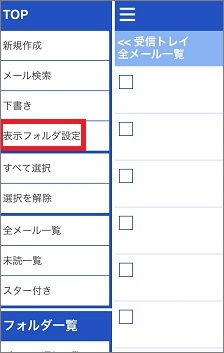
2. 画面上部にある「メニュー」をタップします
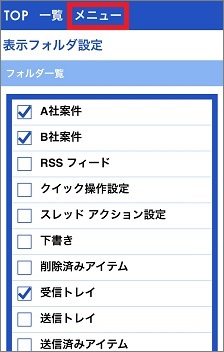
3. 「通知フォルダ設定」を選択します
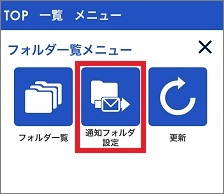
4. 「A社案件」「B社案件」をチェックし、[保存]ボタンを選択すると設定は完了です。
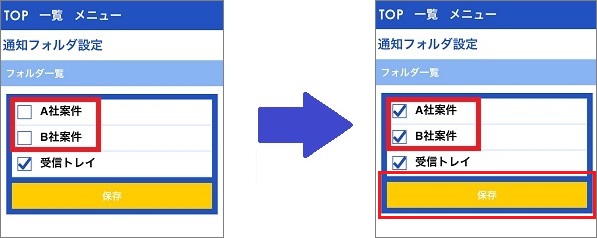
■タブレットインターフェースの場合
※ 表示フォルダ設定は過去のブログ記事「[よくいただくご質問]タブレットインターフェースから受信フォルダ以外のメールを閲覧できますか?」をご参照ください
1. TOPページより「ユーザー設定」を選択します。
2. 「メール設定」メニューより、「Excahange/IMAPサーバー設定」または「Notesサーバー設定」を開きます。
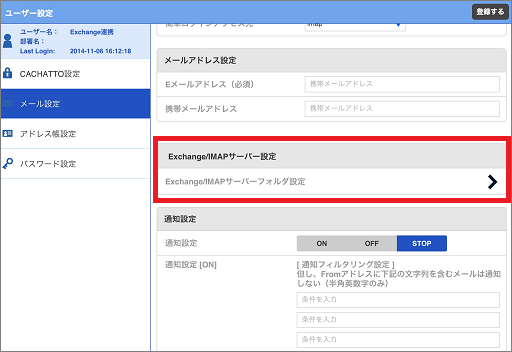
3. 「A社案件」「B社案件」の「メール受信通知配信」項目をチェックし、画面右上の[登録する]ボタンを選択すると、
設定は完了です。
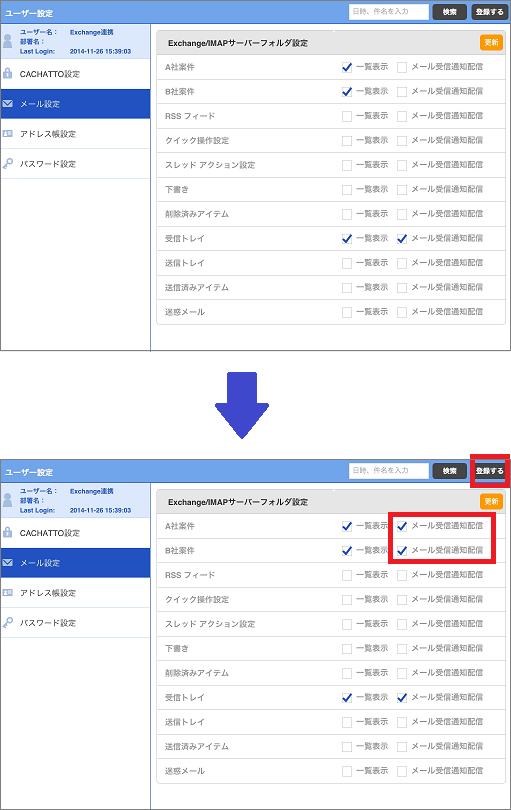
※ POPサーバーとのメール連携機能をご利用のお客様は、POPメールサーバーの仕様上、inboxのみが取得および通知の対象となります。
「プッシュ通知機能」や「受信通知メール機能」の対象にすることが可能です。
設定手順はインターフェースごとに異なります。
今回は例として「A社案件」と「B社案件」フォルダに新着メールを受信した際に通知がされるように設定します。
■スマートフォンインターフェースの場合
※ 表示フォルダ設定は過去のブログ記事「[よくいただくご質問]受信フォルダ以外のメールもCACHATTOから閲覧できますか?」をご参照ください
1. メール一覧のメニュー(画面左上アイコン)から、「表示フォルダ設定」を選択します。
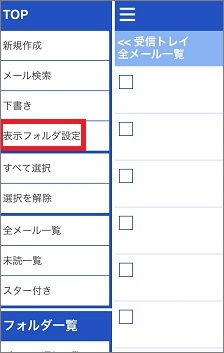
2. 画面上部にある「メニュー」をタップします
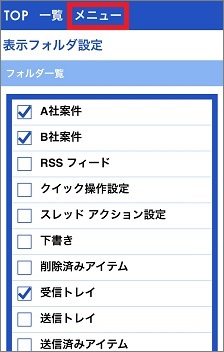
3. 「通知フォルダ設定」を選択します
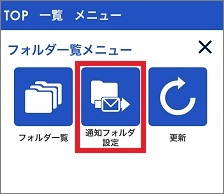
4. 「A社案件」「B社案件」をチェックし、[保存]ボタンを選択すると設定は完了です。
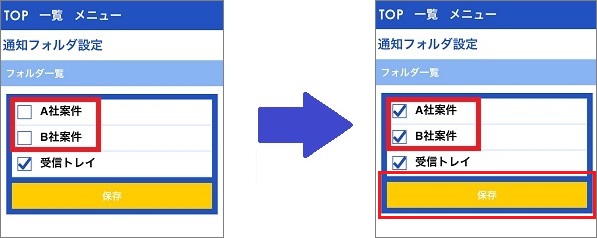
■タブレットインターフェースの場合
※ 表示フォルダ設定は過去のブログ記事「[よくいただくご質問]タブレットインターフェースから受信フォルダ以外のメールを閲覧できますか?」をご参照ください
1. TOPページより「ユーザー設定」を選択します。
2. 「メール設定」メニューより、「Excahange/IMAPサーバー設定」または「Notesサーバー設定」を開きます。
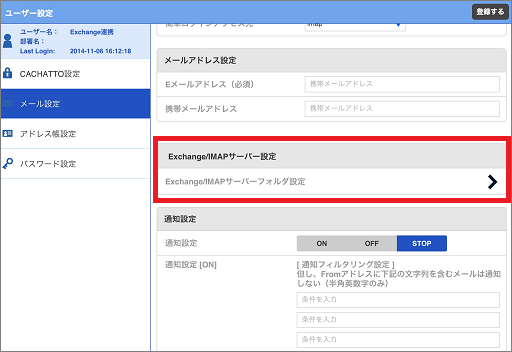
3. 「A社案件」「B社案件」の「メール受信通知配信」項目をチェックし、画面右上の[登録する]ボタンを選択すると、
設定は完了です。
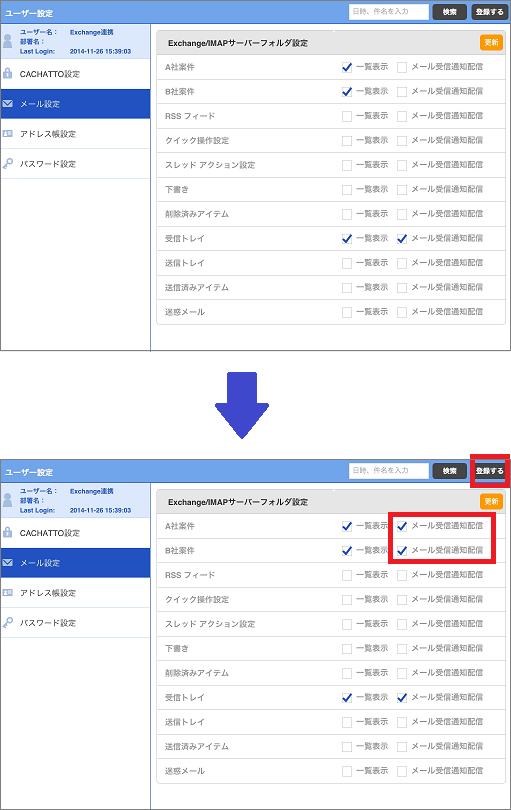
※ POPサーバーとのメール連携機能をご利用のお客様は、POPメールサーバーの仕様上、inboxのみが取得および通知の対象となります。
関連キーワード :
よくいただくご質問
カテゴリー: 5.CACHATTOサポート情報
投稿者: TSG
(2014/11/25 18:19)
[V5.4 R2 機能紹介-2] タイムゾーン設定機能について
11月20日にリリースしましたCACHATTO V5.4 R2の機能紹介その2です。
■「タイムゾーン設定機能」とは……
CACHATTO上の各種時間表示を、CACHATTOで設定したタイムゾーンに応じて変更することができます。
グローバルにCACHATTOをご利用される方に便利な機能です。
本バージョンでは、以下の項目について時間表示を変更することが可能です。
・メール
・スケジュール(Exchange EWS、Google Appsのみ)
・最終ログイン時刻
時間表示設定は以下の3つから選択します。
・サーバー時刻(無調整)
タイムゾーンを考慮せず、今までと同様に連携しているサーバーの時間が表示されます。
・端末時刻に合わせる
各機能の時間表示が端末時刻に合わせて表示されます。
・各国のタイムゾーン
選択した国のタイムゾーンに合わせて表示されます。
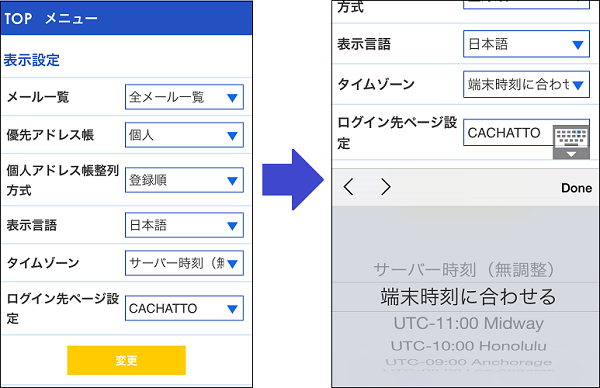
※端末のタイムゾーンを利用するにはCACHATTO SecureBrowser for Android V3.14.0以降またはCACHATTO SecureBrowser for iOS V3.12.1以降が必要です。
※CACHATTOサーバーのタイムゾーンをOSインストール後に変更する場合はGUIの使用を推奨します。
■「タイムゾーン設定機能」とは……
CACHATTO上の各種時間表示を、CACHATTOで設定したタイムゾーンに応じて変更することができます。
グローバルにCACHATTOをご利用される方に便利な機能です。
本バージョンでは、以下の項目について時間表示を変更することが可能です。
・メール
・スケジュール(Exchange EWS、Google Appsのみ)
・最終ログイン時刻
時間表示設定は以下の3つから選択します。
・サーバー時刻(無調整)
タイムゾーンを考慮せず、今までと同様に連携しているサーバーの時間が表示されます。
・端末時刻に合わせる
各機能の時間表示が端末時刻に合わせて表示されます。
・各国のタイムゾーン
選択した国のタイムゾーンに合わせて表示されます。
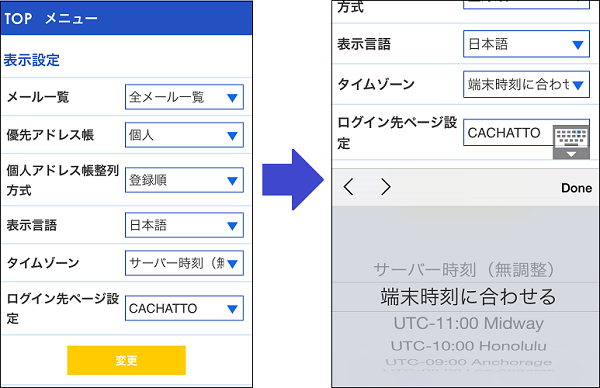
▲使用イメージ
※端末のタイムゾーンを利用するにはCACHATTO SecureBrowser for Android V3.14.0以降またはCACHATTO SecureBrowser for iOS V3.12.1以降が必要です。
※CACHATTOサーバーのタイムゾーンをOSインストール後に変更する場合はGUIの使用を推奨します。
関連キーワード :
機能紹介
カテゴリー: 4.CACHATTO機能紹介
投稿者: TEC
(2014/11/21 17:25)
[V5.4 R2 機能紹介-1] CACHATTOの言語設定が端末と連動するようになりました
11月20日にリリースしましたCACHATTO V5.4 R2の機能紹介その1です。
今回は、「端末と連動したCACHATTOの表示言語設定」のご紹介です。
・ご利用手順
1.CACHATTO SecureBrowserのユーザー設定画面で、表示言語を「端末設定と同期」に設定します。
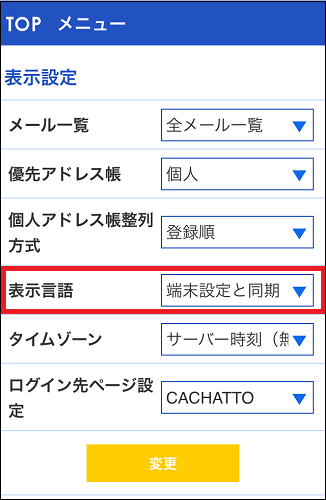
2.端末の設定アプリでお好きな言語を選択し設定します。
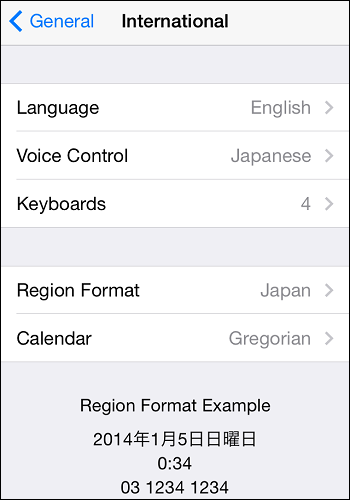
3.再度CACHATTOへログインするとCACHATTOの言語表示設定が端末の言語設定と自動で連動されます。
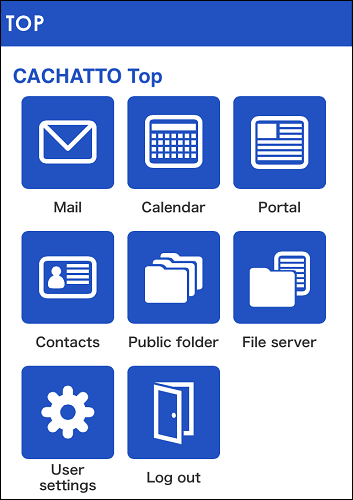
多言語対応しているCACHATTO、ぜひお使いください!
※本機能を利用するにはCACHATTO SecureBrowser for Android V3.14.0以降またはCACHATTO SecureBrowser for iOS V3.12.1以降が必要です。
※CACHATTOで対応していない言語設定を行った場合、CACHATTOでは英語で表示されます。
※Android 4.4以上の端末の一部は正常に動作しない場合があります。CSB-A V3.15.0でこの不具合は解消する予定です。リリースを今しばらくお待ちください。
今回は、「端末と連動したCACHATTOの表示言語設定」のご紹介です。
・ご利用手順
1.CACHATTO SecureBrowserのユーザー設定画面で、表示言語を「端末設定と同期」に設定します。
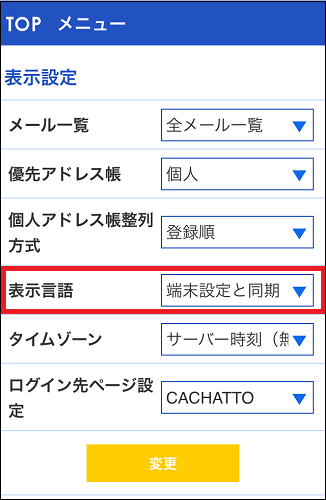
2.端末の設定アプリでお好きな言語を選択し設定します。
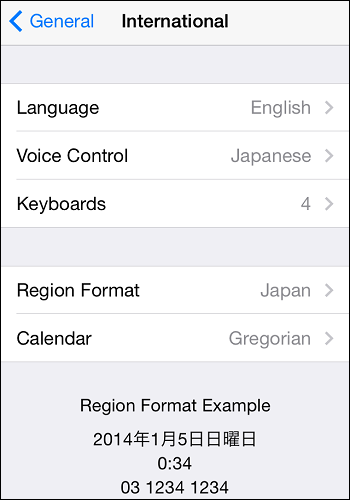
3.再度CACHATTOへログインするとCACHATTOの言語表示設定が端末の言語設定と自動で連動されます。
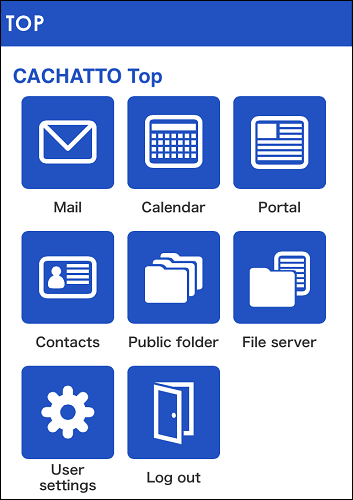
多言語対応しているCACHATTO、ぜひお使いください!
※本機能を利用するにはCACHATTO SecureBrowser for Android V3.14.0以降またはCACHATTO SecureBrowser for iOS V3.12.1以降が必要です。
※CACHATTOで対応していない言語設定を行った場合、CACHATTOでは英語で表示されます。
※Android 4.4以上の端末の一部は正常に動作しない場合があります。CSB-A V3.15.0でこの不具合は解消する予定です。リリースを今しばらくお待ちください。
関連キーワード :
機能紹介
カテゴリー: 4.CACHATTO機能紹介
投稿者: TEC





